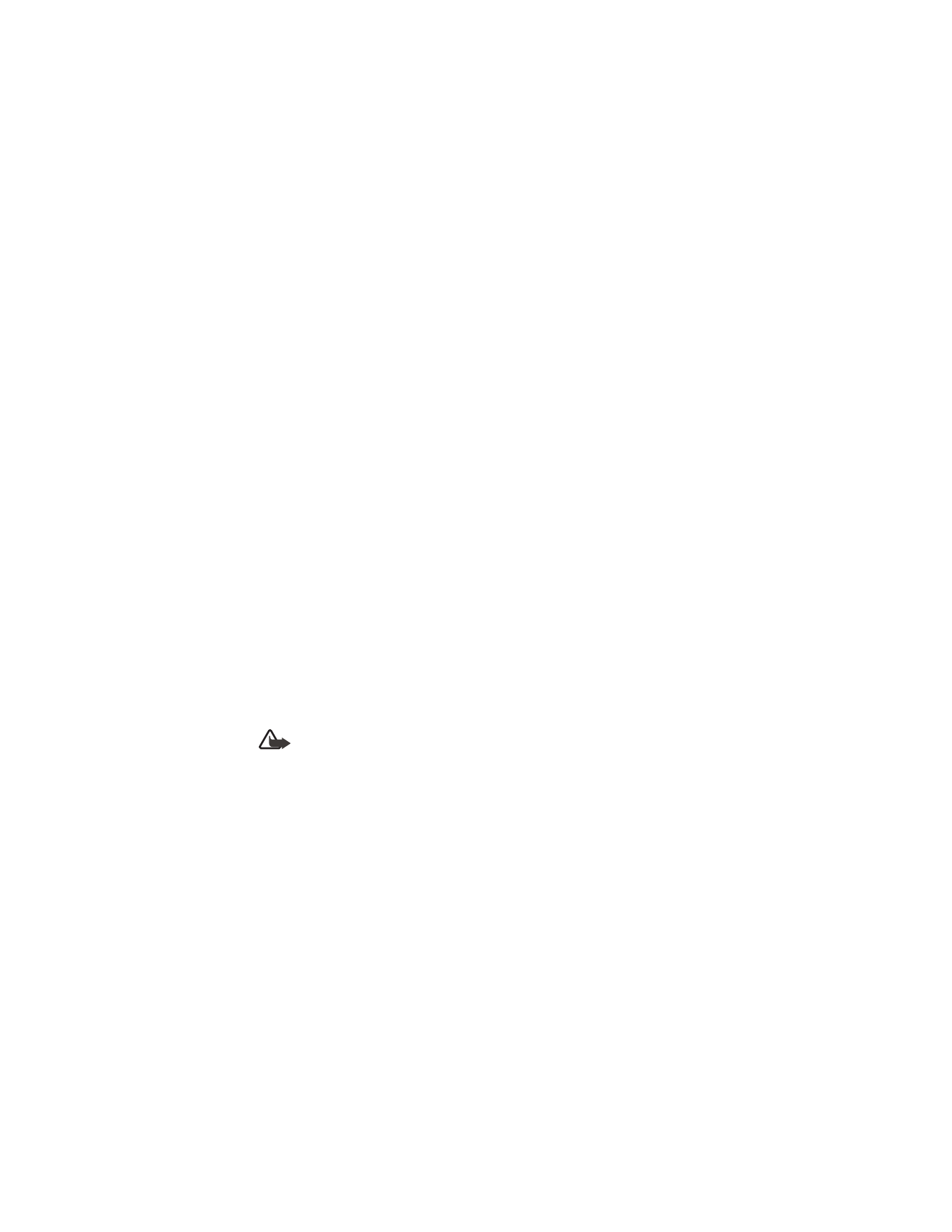
■ Toegangscodes
Selecteer Menu > Instellingen > Beveiliging om in te stellen hoe uw telefoon
gebruikmaakt van de toegangscodes en beveiligingsinstellingen.
• Het toetsenslot (toetsenblokkering) vergrendelt alleen de toetsen.
U kunt de toetsen vergrendelen om te voorkomen dat u de toetsen per ongeluk
indrukt.
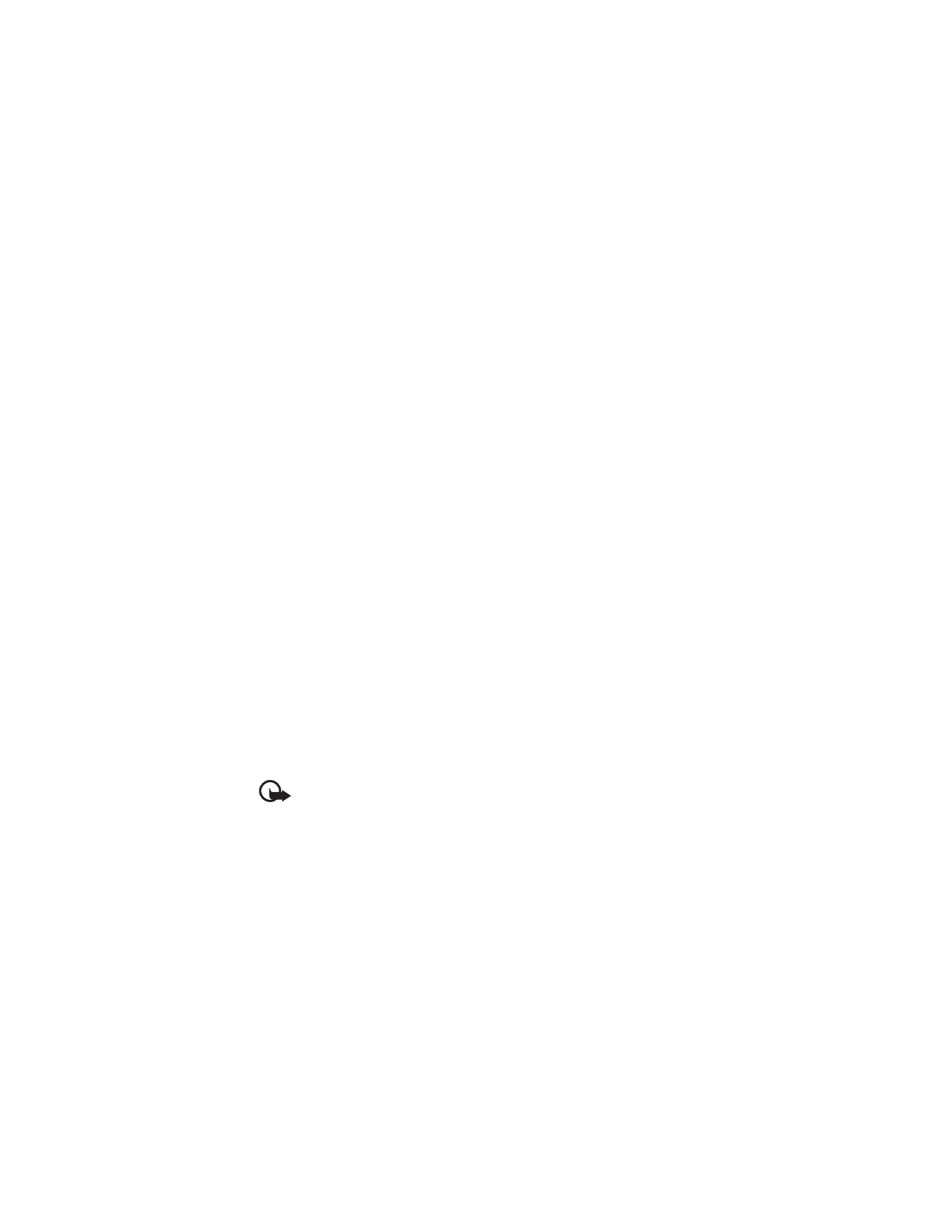
11
A l g e m e n e i n f o r m a t i e
1. Om de toetsen te vergrendelen, schuift u de telefoon dicht en drukt u
binnen 3,5 seconde op Blokkrn.
2. Om de toetsenblokkering op te heffen, schuift u de telefoon open en drukt u
binnen 1,5 seconde op Vrijgeven > OK.
Als u een oproep wilt beantwoorden terwijl de toetsen zijn geblokkeerd, drukt
u op de beltoets. Wanneer u de oproep beëindigt of niet aanneemt, worden de
toetsen weer automatisch geblokkeerd.
U kunt ook Menu > Instellingen > Telefoon > Aut. toets.blokk. of
Toetsenblokkering > Aan of Uit selecteren. Als de Toetsenblokkering is
ingesteld op Aan, voert u de beveiligingscode in als hierom wordt gevraagd.
• De beveiligingscode wordt met de telefoon meegeleverd en beveiligt uw
telefoon tegen onbevoegd gebruik. De code is standaard ingesteld op 12345.
• De PIN-code wordt met de SIM-kaart meegeleverd en beveiligt de kaart tegen
onbevoegd gebruik.
• De PIN2-code wordt bij sommige SIM-kaarten meegeleverd en is vereist om
toegang tot bepaalde diensten te krijgen.
• PUK- en PUK2-codes kunnen met de SIM-kaart meegeleverd zijn. Als u
driemaal achter elkaar de verkeerde PIN- of PIN2-code hebt ingevoerd, wordt u
naar de PUK- of PUK2-code gevraagd. Als u niet over deze codes beschikt, kunt
u contact opnemen met uw lokale serviceprovider.
• Het blokkeerwachtwoord (4 cijfers) is nodig wanneer u Oproepen blokkeren
gebruikt om inkomende en uitgaande oproepen te beperken (netwerkdienst).
• Als u de instellingen van de beveiligingsmodule (indien geïnstalleerd) wilt
bekijken of wijzigen, selecteert u Inst. beveil.module > Menu > Instellingen >
Beveiliging.